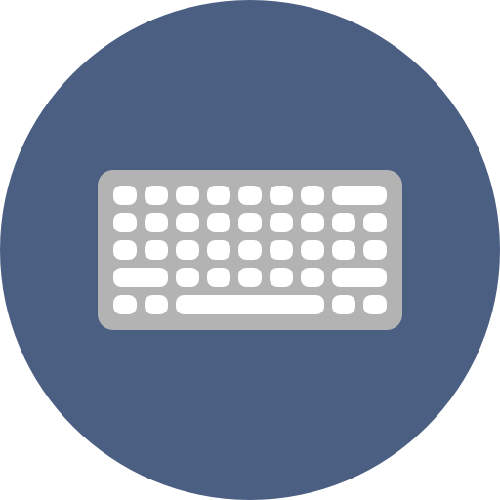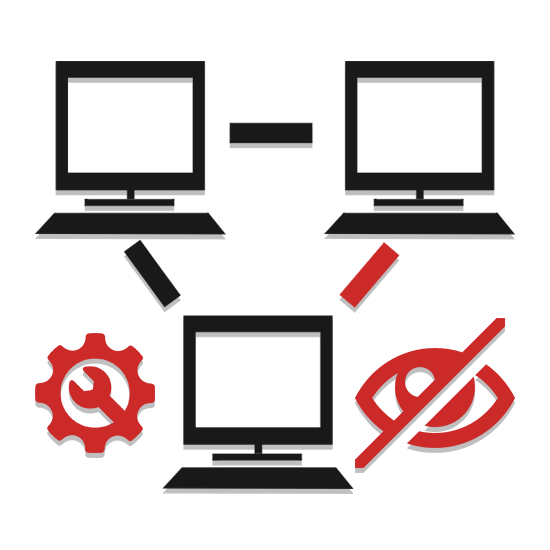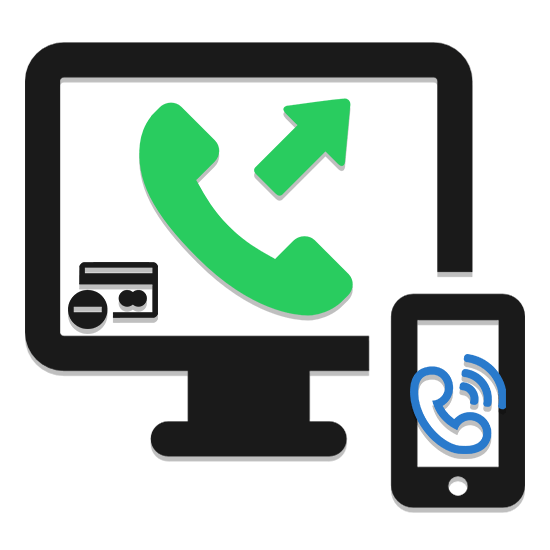Зміст

Файли Sig Росреестра містять в собі інформацію, що підтверджує справжність основного документа, отриманого тим чи іншим шляхом. Подібні документи можна відкрити декількома способами, про які ми далі і розповімо.
Відкриття sig-файлів Росреестра
Ми вже розглядали процес відкриття стандартних sig-файлів в одній зі статей на нашому сайті. У наступній інструкції мова піде виключно про методи відкриття файлів Росреестра.
Читайте також: відкриття файлів у форматі SIG
Спосіб 1: Блокнот
Найбільш простим, хоча і недостатньо дієвим способом, є використання стандартного Блокнота ОС Windows. Також можна скористатися і іншими текстовими редакторами.
- На клавіатурі натисніть комбінацію клавіш «Win+R»
, вставте в текстове поле представлений нами запит і натисніть кнопку
«ОК»
.
Notepad - За допомогою верхньої панелі керування перейдіть до розділу " Файл» і виберіть пункт »відкрити" .
- Перейдіть до місця розташування файлу Sig Росреестра, виділіть його і клацніть по кнопці»відкрити" . Щоб зробити файли видимими, в рядку " Ім'я файлу» треба змінити значення " текстові документи» на " усі файли» .
- Тепер документ буде відкритий, але в більшості випадків інформація знаходиться в нечитабельному вигляді.
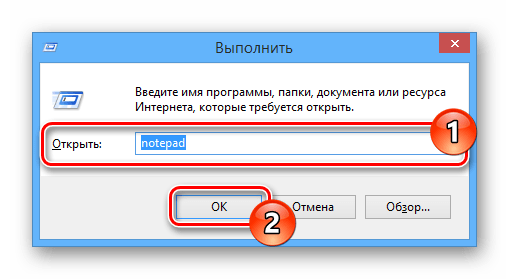
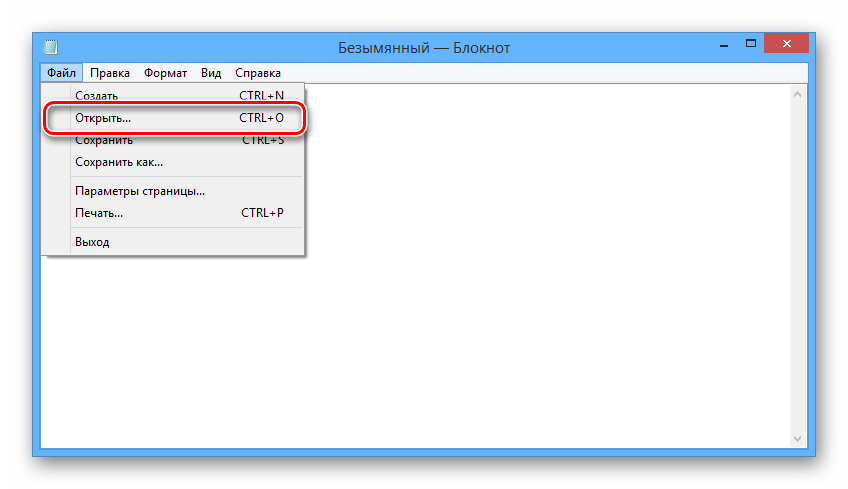
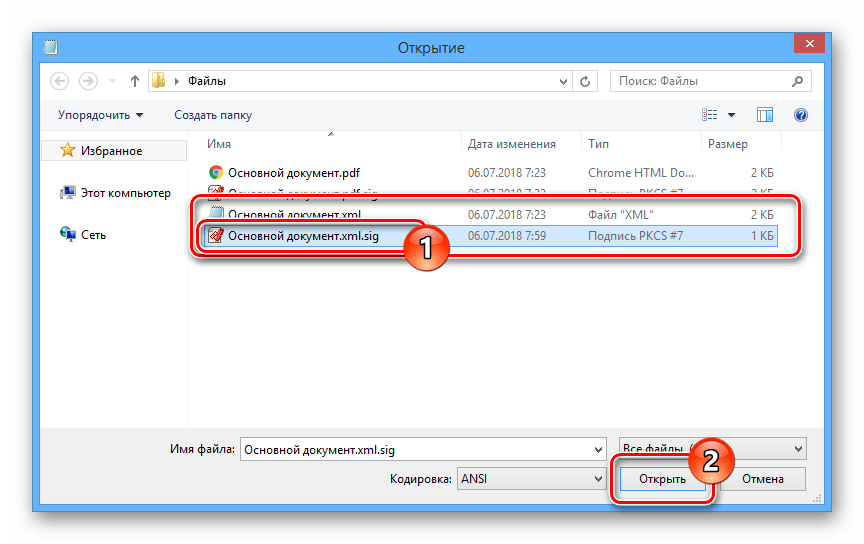
Цей метод дозволяє не тільки відкривати файли, але і редагувати вміст. Однак після цього документ не буде розпізнаватися спеціальними програмами.
Спосіб 2: Онлайн-сервіс
Вивчити вміст sig-документа Росреестра ви можете за допомогою спеціального онлайн-сервісу. Щоб використовувати Сервіс вам буде потрібно не тільки sig-файл, але і документ з розширенням XML.
- Відкрийте сторінку сервісу за представленою нами посиланням.
- В рядку " електронний документ» вкажіть файл із розширенням XML на своєму комп'ютері.
- Ті ж дії повторіть в блоці " цифровий підпис» , вибравши документ у формі SIG.
- Скористайтеся кнопкою " перевірити»
, щоб запустити засіб діагностики.
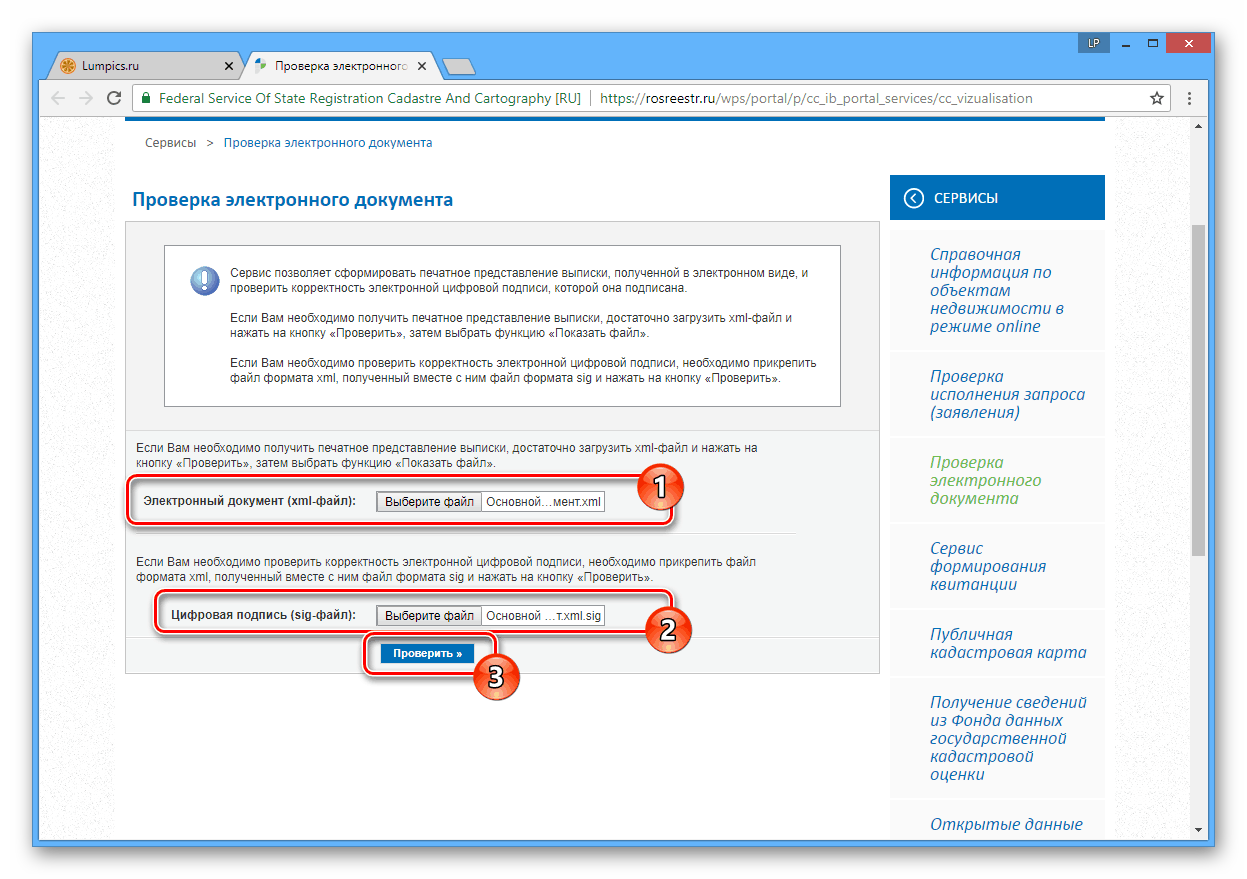
Після успішного завершення перевірки Ви отримаєте відповідне повідомлення.
- Тепер клікніть по посиланню " показати в людиночитаному форматі» в рамках блоку " електронний документ» .
- Інформацію з відкрилася таблиці ви зможете роздрукувати або зберегти на комп'ютер. Міняти будь-які представлені дані неможливо.
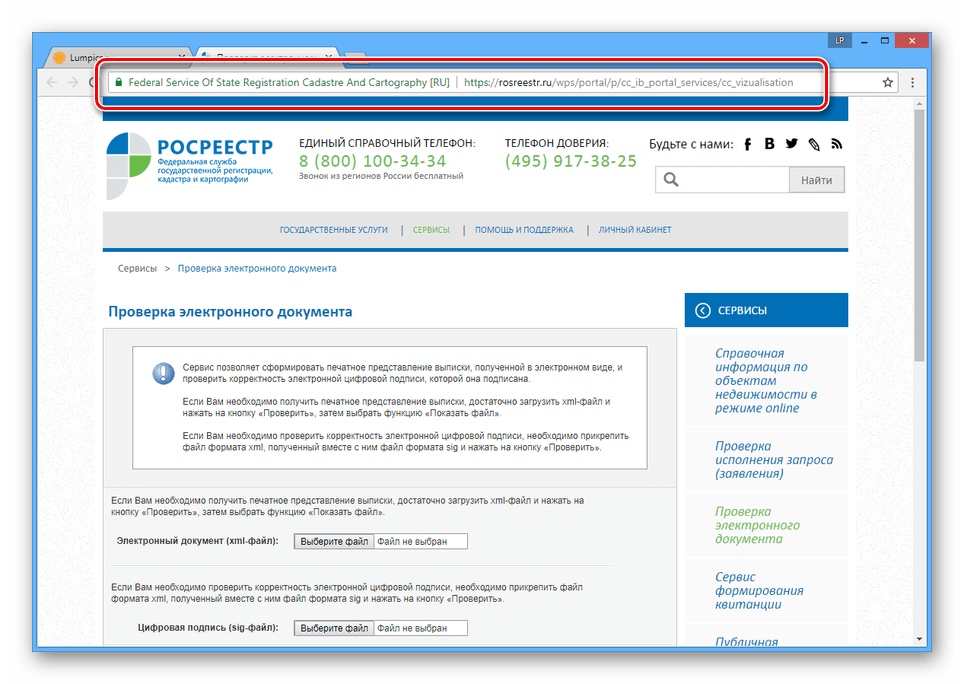
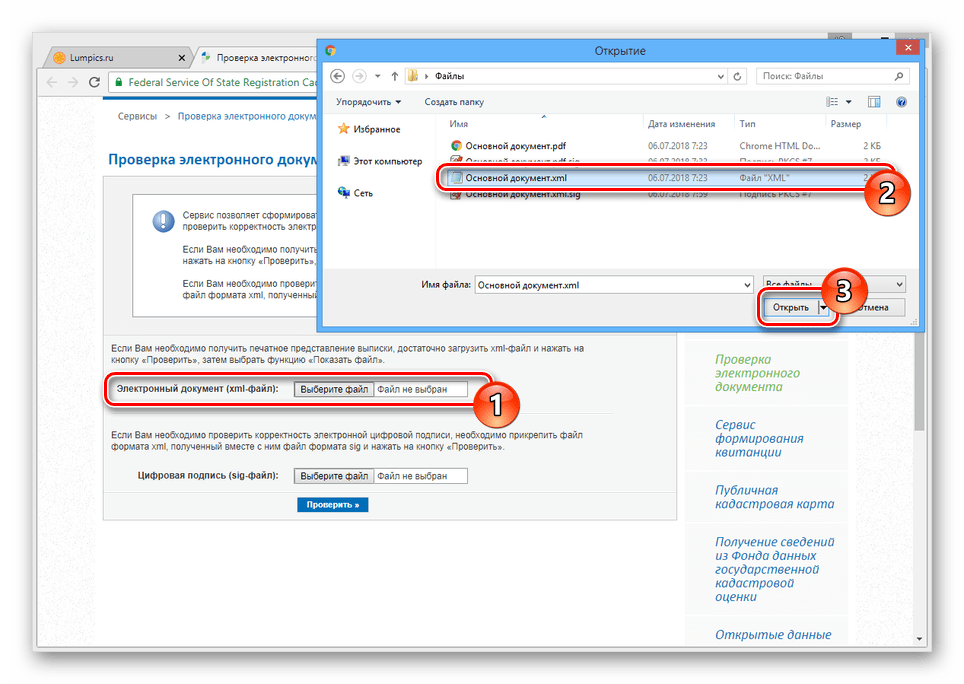
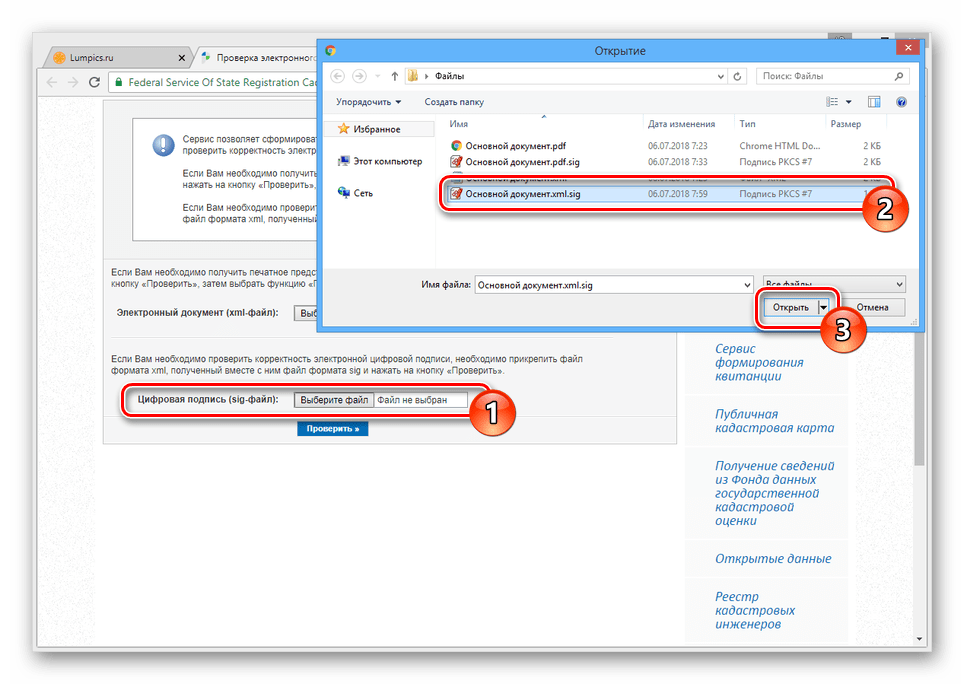
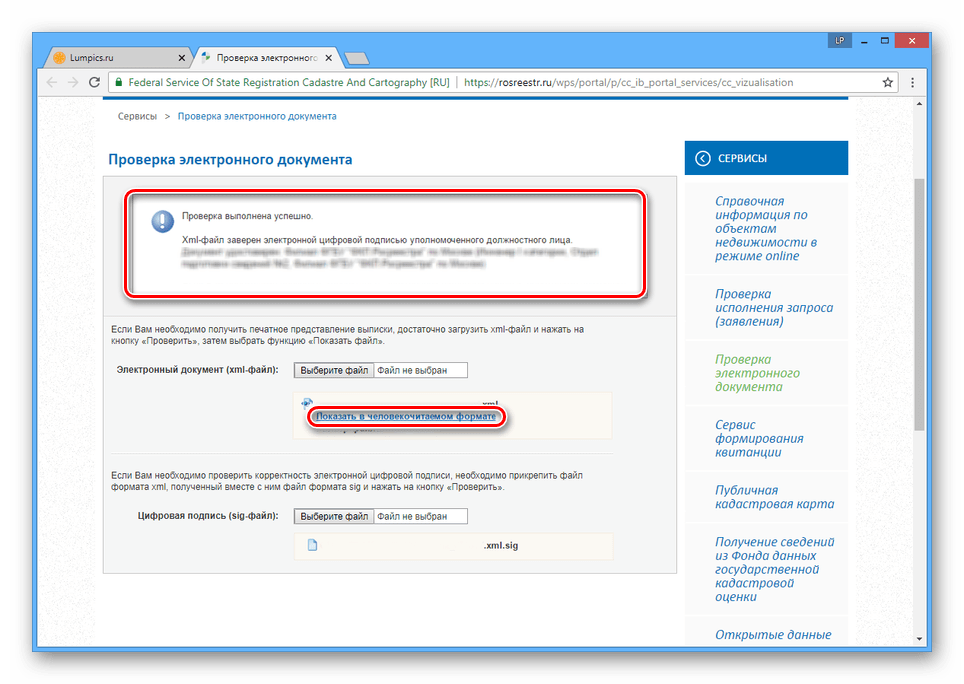
У разі якщо при роботі з даними онлайн-Сервісом у вас виникають труднощі, зверніться за допомогою в техпідтримку ресурсу.
Спосіб 3: КриптоАРМ
Дане ПЗ є основним засобом відкриття і створення файлів sig. При цьому для перегляду файлів Росреестра вам буде потрібно придбати спеціальну ліцензію в магазині на офіційному сайті. В цілому процес використання програми практично ідентичний для будь-яких файлів sig.
Перейти до офіційного сайту Кріптоарм
Підготовка
- На сторінці скачування По Кріптоарм знайдіть блок «дистрибутиви» і виберіть найбільш прийнятний для вас варіант. Остання актуальна версія дозволяє використовувати весь функціонал програми безкоштовно протягом 14 днів.
- Відкрийте завантажений файл і виконайте установку. Якщо ви незнайомі з даною програмою, найкраще встановлювати її в автоматичному режимі.
- Перевірте правильність установки шляхом запуску програми. У разі необхідності її також слід налаштувати перед подальшою роботою.
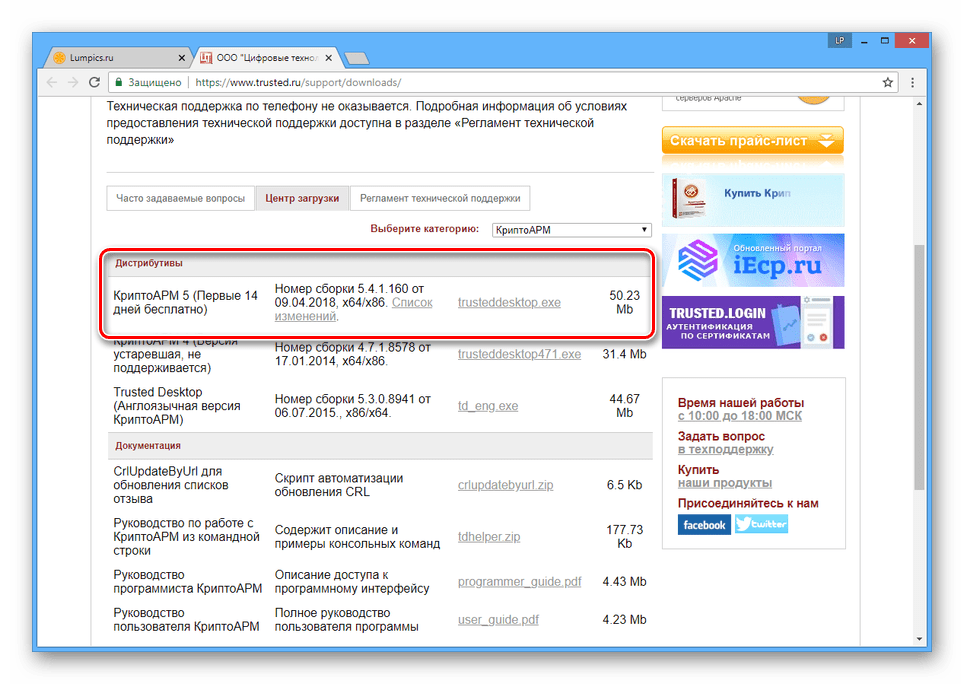
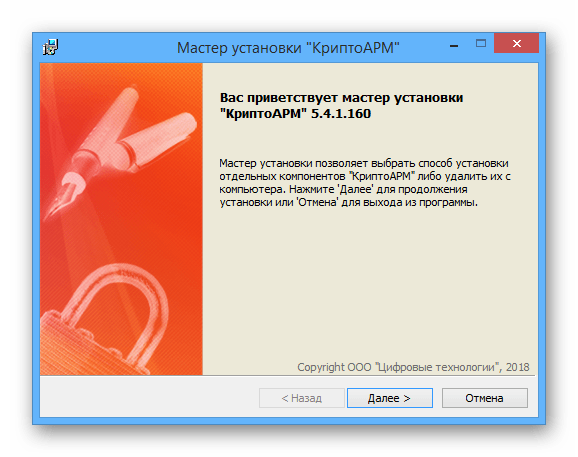
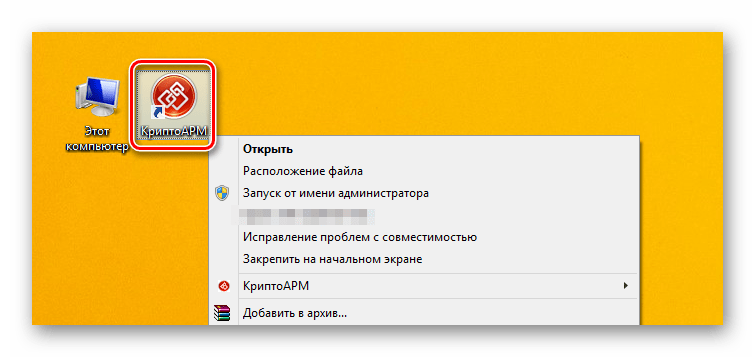
Відкриття
- На комп'ютері перейдіть в папку C потрібним вам sig-файлом.
- Відкрийте його за допомогою подвійного натискання лівої кнопки миші або контекстного меню.
- У процесі обробки не потрібно нічого змінювати.
- Для підвищення рівня безпеки ви можете вказати каталог, куди будуть тимчасово поміщені файли електронного підпису.
- Якщо ви все зробили правильно, відкриється вікно " Управління підписаними даними» .
- В блоці " дерево підписів» двічі клікніть по потрібній вам рядку, щоб відкрити вікно з більш повною інформацією.
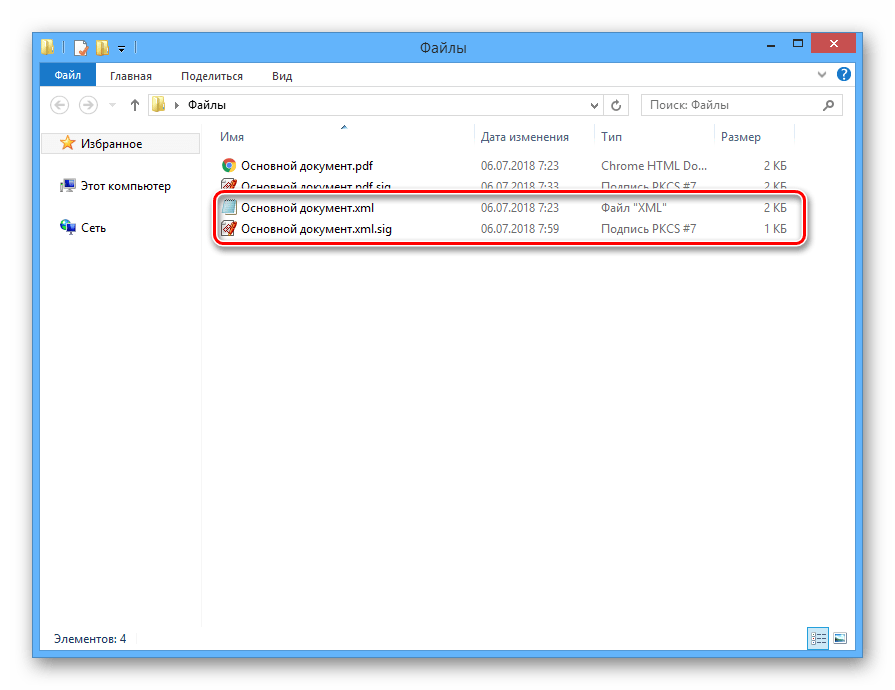
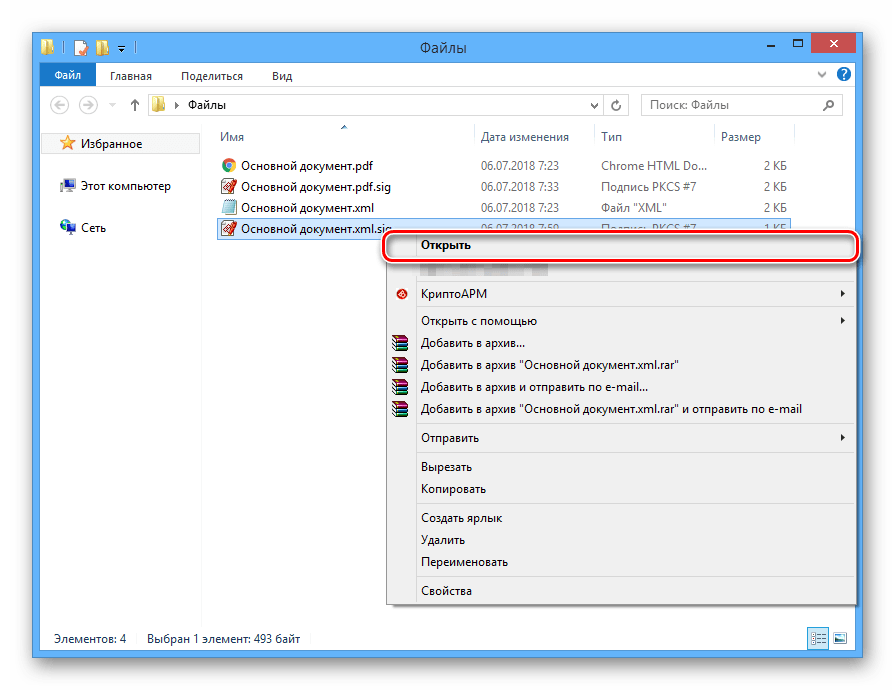
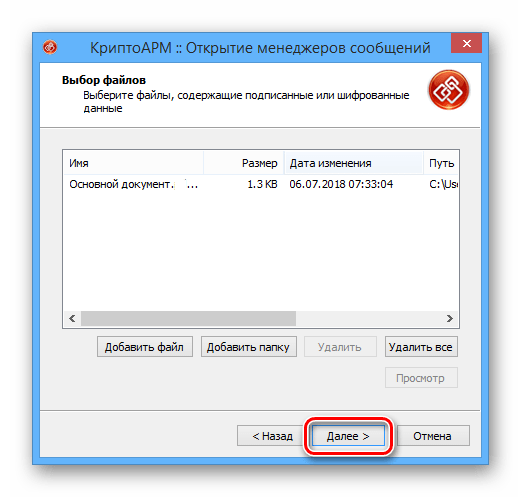
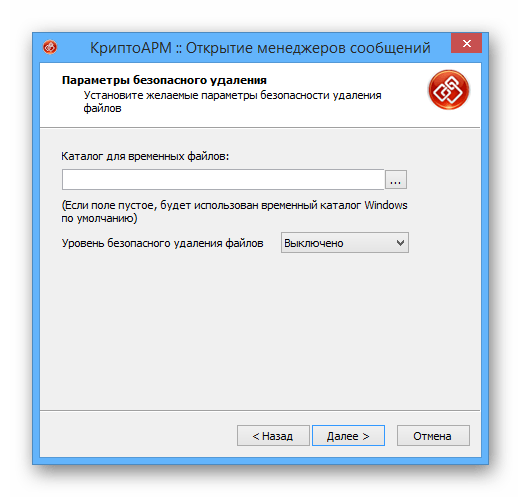
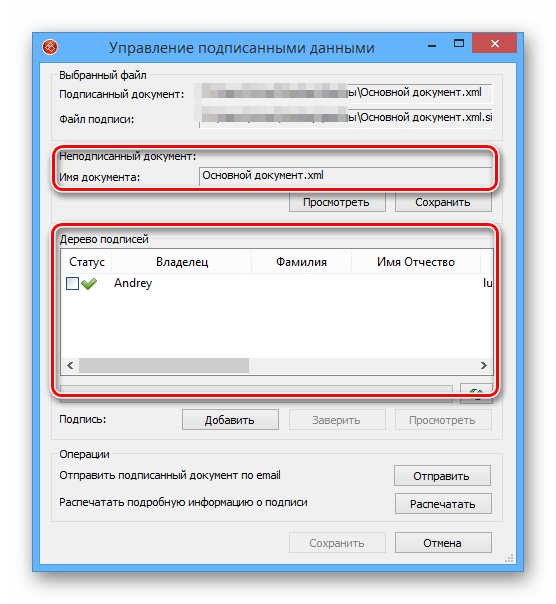
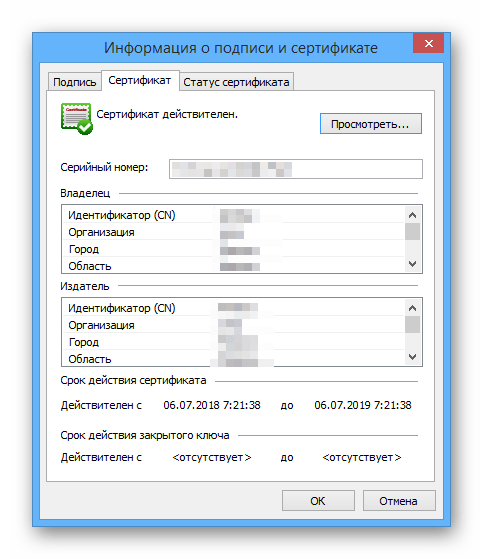
При використанні даного софта ви можете тільки переглядати файли.
Висновок
З розглянутих по ходу статті засобів відкриття файлів Sig Росреестра, найбільш рекомендованим є по Кріптоарм. Інші методи підійдуть лише на випадок необхідності, наприклад, при відсутності ліцензії. За уточненнями ви можете звернутися до нас в коментарях.